Oglas
Spremni ste napuniti svoju Excel produktivnost? Prilagođena alatna traka može učiniti upravo to.
dobro napravljen Excel makro 5 resursa za Excel makronaredbe za automatizaciju proračunskih tablicaTražite makronaredbe Excela? Evo pet web stranica koje imaju ono što tražite. Čitaj više može izvršiti dugotrajan zadatak u jednom kliku, što je prilično povoljno. To je još prikladnije kada napravite prilagođenu alatnu traku koja sadrži sve najčešće korištene makronaredbe.
Prilaganje makronaredbe na gumb Kako poslati e-poštu iz proračunske tablice u Excelu pomoću VBA skriptiNaš predložak koda pomoći će vam u postavljanju automatiziranih poruka e-pošte unutar programa Excel pomoću objekata podataka o kolaboraciji (CDO) i VBA skripte. Čitaj više jedno je rješenje, ali postoje slučajevi kad bi bilo sjajno ugraditi tu funkcionalnost u Excel sučelje. Slijedom ovih koraka možete svoje makronaredbe staviti tamo u vrpcu.
Evo kako započeti na prilagođenoj alatnoj traci.
Dodavanje tabuta vrpci
Prvo ćemo dodati vlastitu karticu vrpci koja će smjestiti našu alatnu traku. Kliknite ga desnom tipkom miša i odaberite
Prilagodite vrpcu.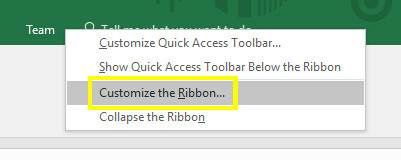
Na sljedećem zaslonu pritisnite Nova kartica.
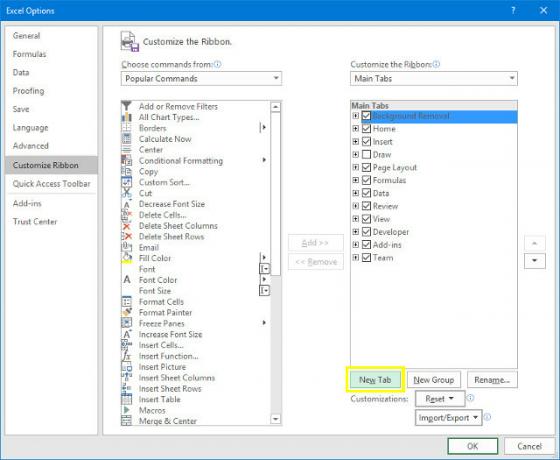
Označite novu karticu, a zatim kliknite Preimenovati. Nazvat ću svoje Makronaredbe, ali vi možete odabrati što želite.
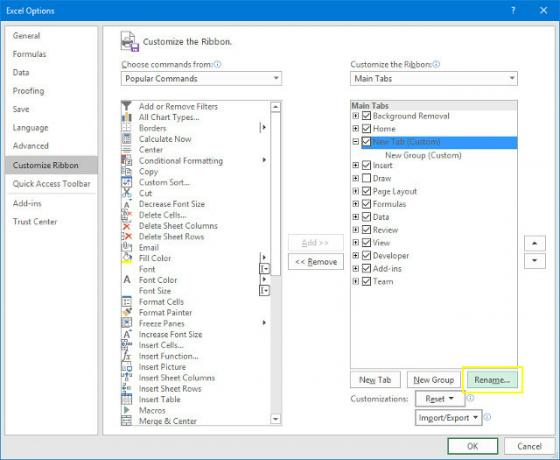
tisak u redu za povratak na proračunsku tablicu.
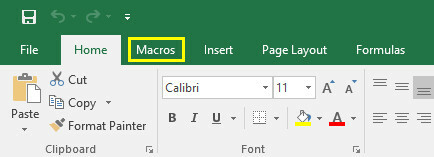
Pojavila se naša makronaredba, baš kao što smo se nadali. Međutim, trenutno je malo prazno.

Da bismo mu dali određenu funkcionalnost, hajde da nastavimo nekoliko osnovnih makronaredbi 10 najboljih OneNote makronaredbi koje biste trebali isprobatiOneNote je sam po sebi strašan alat za produktivnost, ali možete ga prenijeti na sljedeću razinu pomoću makronaredbi. Pokazujemo vam kako započeti i trenutno dostupne najbolje makronaredbe. Čitaj više .
Izrada makronaredbi
Prvo ćemo stvoriti vrlo, vrlo jednostavan makronaredba da bismo smanjili osnove.
Izrada makronaredbe vremena i datuma
Prvo se uputite prema razvijač i kliknite Makro.
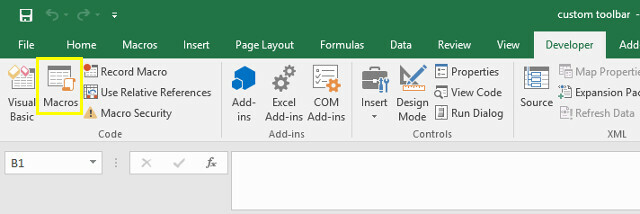
Unesite ime makronaredbe Datum i vrijeme a zatim kliknite Stvoriti.
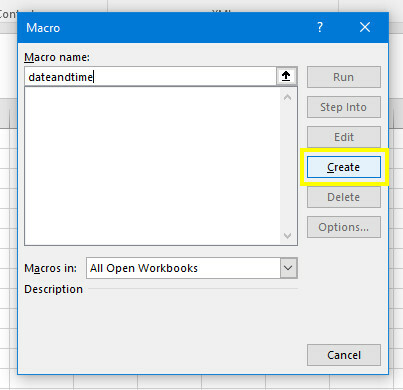
Excel će otvoriti uređivač Visual Basic. Dodajte sljedeći kôd:
Pod datum i vrijeme () Sada MsgBox. Kraj SubTo kaže Excel-u da korisniku predstavi okvir za poruku i da ga popuni trenutnim vremenom i datumom po Sada naredba. Spremite svoj rad - pamtite spremanje svoju proračunsku tablicu 10 jednostavnih programa Excel-a za vrijeme kojih ste možda zaboraviliOvih deset savjeta sigurno će smanjiti vaše vrijeme izvršavanjem zadataka Excela i povećati produktivnost proračunskih tablica. Čitaj više kao datoteka s makronaredbom ako to već niste učinili - vratite se u Excel.
Klik Makro u razvijač još jednom, i ovaj put istaknite Datum i vrijeme i kliknite Trčanje.
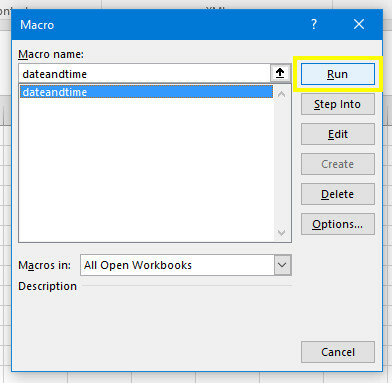
Trebali biste vidjeti nešto takvo:
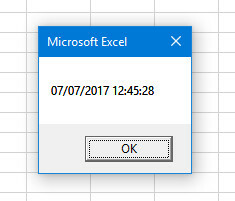
Naš makro okvir za poruke funkcionira! Pokušajmo nešto malo složenije.
Izrada makronaredbe automatskog zaglavlja
Još jednom otvorite dijalog Makronaredbe i ovoga puta unesite ime customheaders i kliknite Stvoriti.
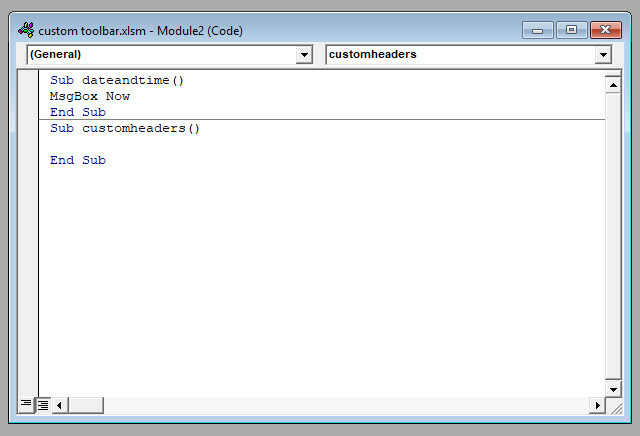
Unesite sljedeći kôd ispod Sub headheaders ():
Raspon ("A1"). Vrijednost = "Datum" Raspon ("B1"). Vrijednost = "Naslov" Raspon ("C1"). Vrijednost = "Prioritet" Raspon ("D1"). Vrijednost = "Status" Raspon ("E1"). Vrijednost = "Gotovo?"To će popuniti ćelije u zagradama koje slijede nakon opseg naredbu s odgovarajućim tekstnim nizom. Naravno, možete isključiti zaglavlja za sve što želite i proširiti popis prema potrebi.
Dodajte ovu liniju koda na dno:
Raspon ( "A1: E1") slova.. Bold = TočnoOvo će primijenite podebljano oblikovanje 9 savjeta za oblikovanje Excelove karte u Microsoft OfficeuPrvi dojmovi su važni. Ne dopustite da jedan ružan Excelov grafikon odstrani vašu publiku. Evo svega što trebate znati kako učiniti svoje ljestvice atraktivnim i privlačnim za Excel 2016. Čitaj više na svako zaglavlje. Ako ste dodali dodatna zaglavlja, obavezno prilagodite ćelije u zagradama koje slijede nakon opseg naredba.
Vrijeme je da se vratimo u Excel i vidimo da li naš makronaredba funkcionira kako treba.
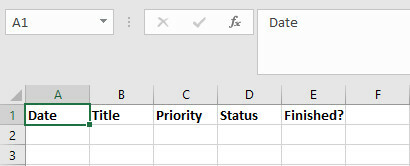
Uistinu je i uspjelo. Ovaj je makronat zgodan ako postavljate nove radne listove koji sadrže nove podatke svaki tjedan ili mjesec. Nakon što dodamo ovu makronaredbu na alatnu traku, mi ćemo ih moći zalijepiti jednim klikom, umjesto da ih svaki put ručno utipkamo.
Sad za još jedan makro.
Izrada makronaredbe povezane proračunske tablice
Prvo izradite potpuno novu proračunsku tablicu i spremite je. Zatim otvorite dokument s kojim smo ranije radili i pomaknite se razvijač > Makro. Unesite ime linkedspreadsheet i kliknite Stvoriti.
Unesite sljedeći kôd u nastavku Sub linkedspreadsheet ():
Radne knjige. Otvori ("C: \ Korisnici \ bradj \ Desktop \ Iskoristite \ VBA Alatnu traku \ praznična dostupnost.xlsx")No morat ćete zamijeniti put za proračunsku tablicu koju ste upravo stvorili. Da biste to saznali, idite na dokument u File Explorer-u, desnom tipkom miša kliknite ga i odaberite Svojstva.
Ovaj makronaredba otvara navedenu radnu knjigu. Koristim dijagram raspoloživosti za godišnji odmor na koji se moram često pozivati dok gledam drugu proračunsku tablicu, tako da ima smisla da na svojoj alatnoj traci imam izravnu vezu s ovom datotekom.
Spremite svoj posao i vratite se u Excel kako biste ga testirali.
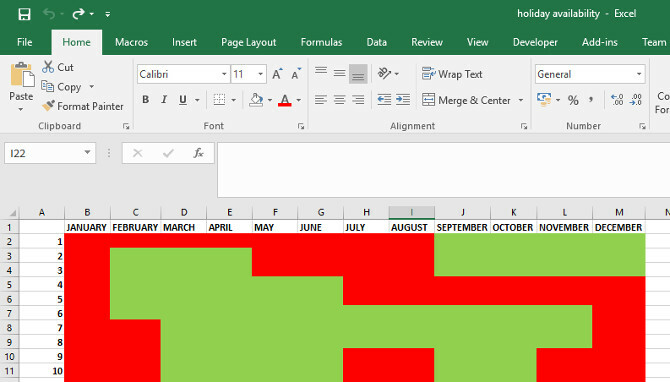
Odlično djeluje. Kada pokrenem makronaredbu, povezana proračunska tablica se odmah otvara. Sada samo trebamo dodati sve ove makronaredbe na našu alatnu traku.
Populacija alatne trake
Otvori Makro karticu koju smo ranije stvorili i desnom tipkom miša kliknite vrpcu. Odaberi Prilagodite vrpcu.
Koristiti Odaberite naredbe iz padajućeg izbornika i odaberite Makro.
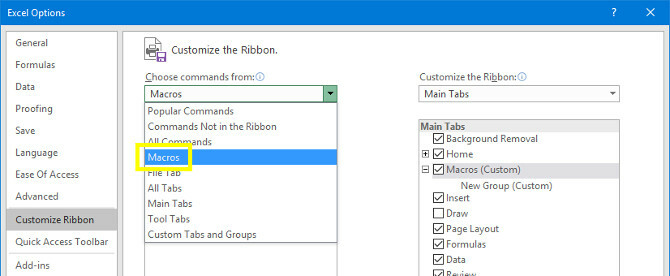
Trebali biste vidjeti tri makronaredbe koje smo napravili ranije. Označite svaki i upotrijebite Dodati gumb za umetanje u Nova grupa ispod Makro kartica.
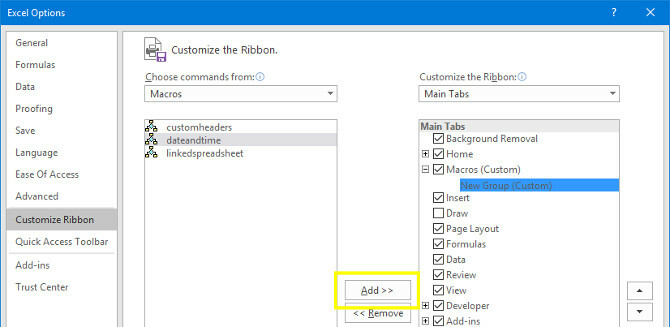
Označite svaki makronaredbu i kliknite Preimenovati da biste im dodali više prezentacijsku naljepnicu i dodali prilagođenu ikonu.
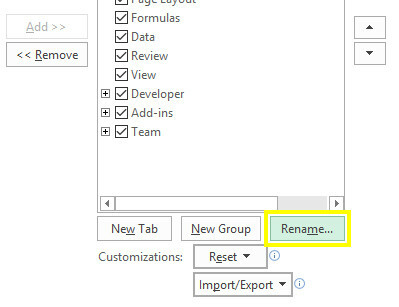
Sada imamo potpuno funkcionalnu alatnu traku koja nudi trenutni pristup onim makronaredbama koje smo stvorili.
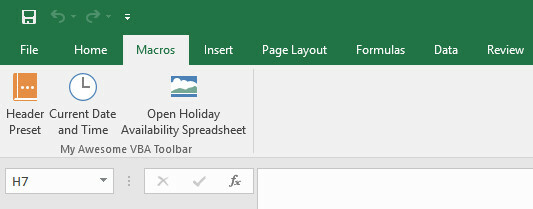
Napravite alatnu traku koja će vam odgovarati!
To svi znaju Excel je nevjerojatno moćan dio softvera 15 Excel formula koje će vam pomoći u rješavanju stvarnih problemaExcel nije samo za posao. Evo nekoliko formula za Microsoft Excel koje će vam pomoći u rješavanju složenih dnevnih problema. Čitaj više .
Može se raditi o bilo čemu - i kao rezultat, zadana postava može biti pomalo neodoljiva.
Excel zaista dolazi na svoje kada ga prilagodite vlastitoj upotrebi. Ako možete stvoriti prilagođenu alatnu traku sastavljenu od vlastitih specijaliziranih makronaredbi, sigurno ćete biti produktivniji. Nitko ne poznaje vaš tijek rada bolje od vas, pa nitko ne može brijati izgubljeno vrijeme kad god je to moguće.
Potrebno je samo malo poznavanje VBA, a to je zastrašujuća perspektiva ako niste iskusan koder. Međutim, zapravo i nije tako teško kao što može izgledati, pogotovo ako ste vi započnite s osnovama VBA Vodič za programiranje Excel VBA za početnikeVBA je električni alat za Microsoft Office. Možete ga koristiti za automatizaciju zadataka s makronaredbama, postavljanje okidača i još mnogo toga. Upoznat ćemo vas s Excel vizualnim osnovnim programiranjem jednostavnim projektom. Čitaj više . Uskoro ćete biti u mogućnosti prilagoditi vlastite makronaredbe i to je sjajna vještina ako se ozbiljno bavite savladavanjem Excela.
Imate li savjet o stvaranju Excel makronaredbi? Tražite li pomoć u postupku izrade alatne trake? Pridružite se razgovoru u odjeljku s komentarima u nastavku!
Kreditna slika: ARTIST putem Shutterstock.com
Engleski pisac trenutno sjedište u SAD-u. Pronađite me na Twitteru putem @radjonze.
